Naprawiono opcję „Włącz na szybki uruchamianie” brakuje w ustawieniach systemu Windows 10 /11
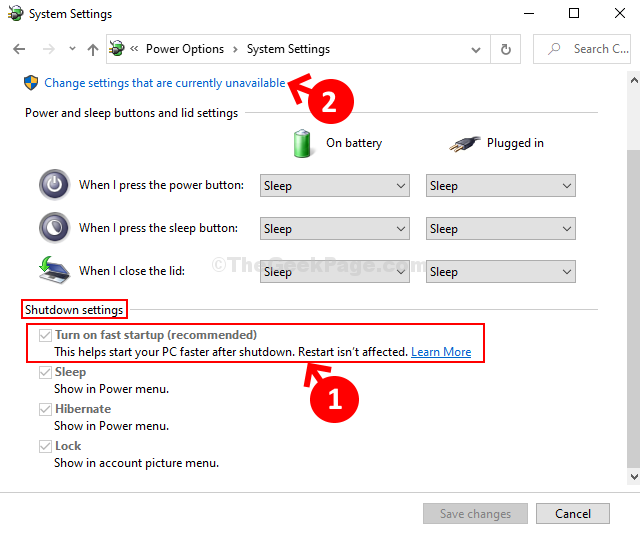
- 1049
- 220
- Tomasz Szatkowski
Czy chcesz, aby Twoje urządzenie uruchomiło się szybciej niż było? Następnie musisz włączyć funkcję o nazwie „Włącz szybki startup„W ustawieniach komputera z systemem Windows. Jak działa ta funkcja?
Najwyraźniej po wyłączeniu urządzenia z włączoną funkcją system systemu Windows zapisuje wszystkie dane systemowe w bieżącym stanie i danych w pamięci do specjalnego pliku, Hiberfil.Sys, a następnie wyłącza komputer. Następnie, gdy ponownie włączysz urządzenie, Windows odczytuje dane przechowywane tylko w Hiberfil.Sys złożyć i włącza go w stanie i pamięci, w której został zamknięty. Ten proces umożliwia komputerze znacznie szybciej niż z całkowitym wyłączeniem.
Zobaczmy, jak sprawdzić, czy włączona jest funkcja „włącz szybki uruchamianie”, czy też brakuje.
Rozwiązanie: Korzystanie z wiersza polecenia
Krok 1: Kliknij na Początek przycisk na pulpicie i wpisz CMD W polu wyszukiwania. Kliknij prawym przyciskiem myszy wynik i wybierz Uruchom jako administrator otworzyć Wiersz polecenia w trybie administratora.
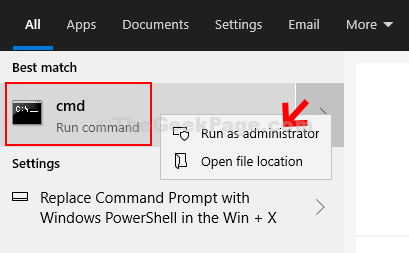
Krok 2: w Wiersz polecenia okno, uruchom poniższe polecenie i naciśnij Wchodzić:
Powercfg /hibernacja
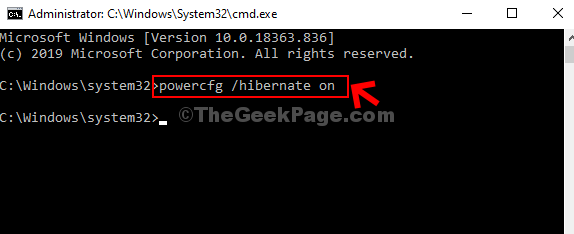
To naprawi problem i możesz teraz zobaczyć opcję włączania szybkiego uruchamiania w ustawieniach.
Jak sprawdzić, czy włączono funkcję włączania szybkiego uruchamiania
Krok 1 - Naciskać Klucz Windows + R razem otworzyć uruchomić.
Krok 2 - Pisać Powercfg.Cpl w nim i kliknij OK.
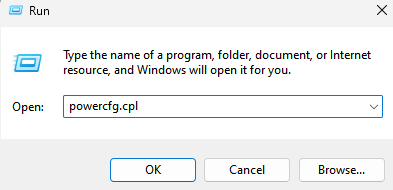
Krok 3: w Opcje mocy okno, po lewej stronie, kliknij Wybierz, co robią przyciski zasilania.
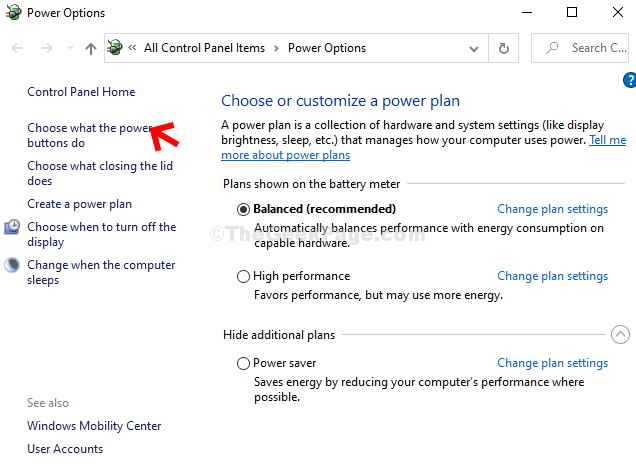
Krok 4: Idź do Ustawienia zamknięcia sekcja, a teraz pod tym, możesz zobaczyć Włącz szybki startup funkcja. Jest szare. Tutaj pokazuje włączone, ale na wypadek, gdyby nie było włączone, kliknij Zmień ustawienia które są obecnie niedostępne na górze.
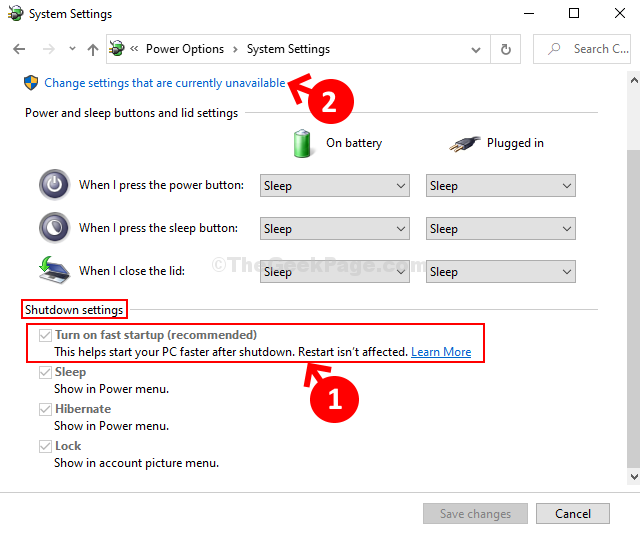
Krok 5: To sprawi, że pola pod Ustawienie zamknięcias Active. Teraz zaznacz pole obok Włącz szybki startup (zalecany) Aby to włączyć.
W ten sam sposób możesz po prostu odznaczyć pudełko, na wypadek, gdybyś chciał je wyłączyć w dowolnym momencie. Kliknij Zapisz zmiany Aby zapisać zmiany i wyjść.
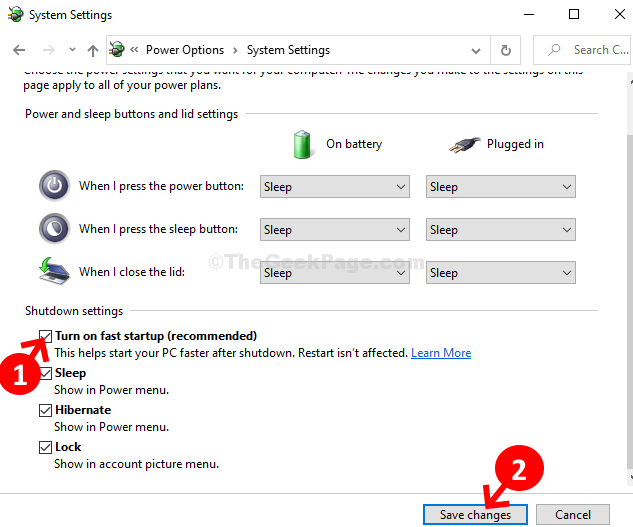
To wszystko. Teraz funkcja włączania szybkiego uruchamiania w systemie Windows 10 jest z powrotem i aktywna.
- « Fix- słowo ikona miniatury nie pokazują .Pliki DOCX w systemie Windows 10 /11
- Jak wyświetlić wersję Windows 10 i kompilację numeru na pulpicie »

